电脑重装系统后U盘读不出怎么办呢?电脑出现问题了,我们都会进行电脑重装系统,才能解决电脑问题,但是网友们重装系统后,出现了系统读不出u盘的问题,那么就让小编告诉你们电脑重装系统后U盘读不出解决方法,下面就是解决系统读不出u盘具体过程。
1、首先使用驱动光盘进行主板USB驱动的安装,把驱动光盘插到光驱里面,这时候计算机就会自动进行播放,然后右键点击一键安装。
2、接着启动“USB Root Hub”。
a、首先右键点击“计算机”图标,找到“设备管理器”菜单。
b、接着在这个菜单里面找到“通用串行总线控制器”选项。xp系统下载安装就使用小白一键重装系统软件!
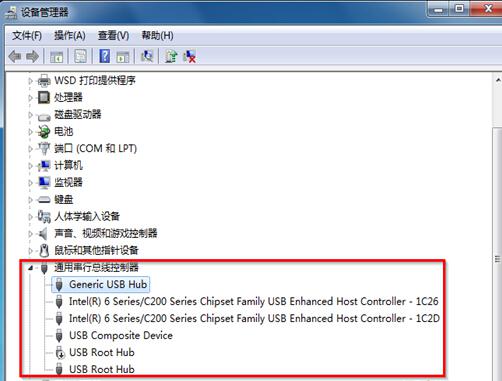
电脑重装系统后U盘读不出图1
c、之后就会发现“USB Root Hub”的状态是禁止使用,右键点击“USB Root Hub”之后选择“启用”选项。
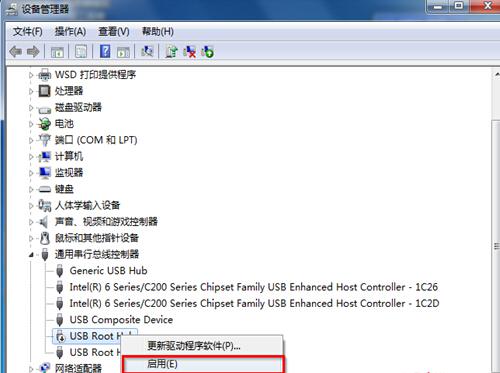
电脑重装系统后U盘读不出图2
d、最后再次启用后,查找资源管理器界面,就可以找到U盘图标了。
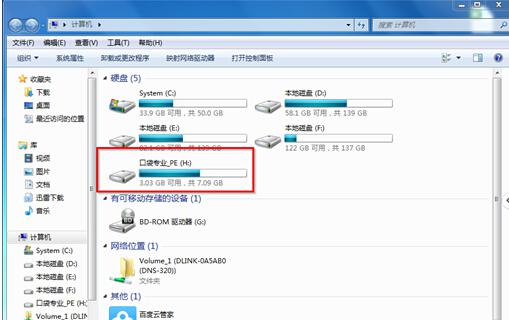
电脑重装系统后U盘读不出图3
综上所述,这就是小编给你们提供的电脑重装系统后U盘读不出怎么办的解决方法了,所以以后你们遇到系统读不出u盘问题的时候,就可以参考小编这个方法进行解决了,希望这篇文章对你们的系统读不出u盘的问题,带来非常大的帮助!

大小:30.69M

大小:23.6M

大小:48.6M

大小:2M
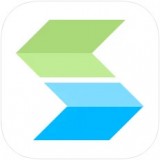
大小:8.1M